Un graphique de la pyramide des âges est un graphique spécifique qui nous aide à présenter et à analyser la population des deux sexes en utilisant des groupes d’âge.
Une pyramide des âges, également appelée image des âges, est une illustration graphique qui montre la répartition des différents groupes d’âge dans une population, qui forme la forme d’une pyramide lorsque la population augmente. Dans Excel, nous pouvons créer un graphique en pyramide des âges à l’aide de un graphique à barres, comme ci-dessous.
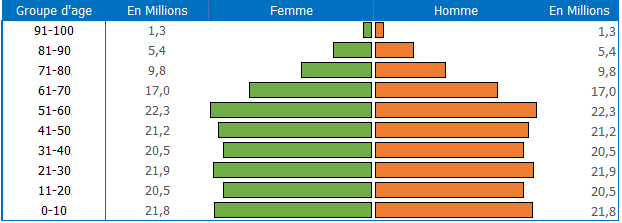
Pour créer un graphique pyramidal, cliquer sur l’onglet insertion du ruban ensuite, Insérez un graphique à barres, puis faites un peu de personnalisation, c’est tout.
Mais voici la torsion. J’ai découvert qu’en dehors de cette méthode traditionnelle, nous pouvons également utiliser deux méthodes différentes. Et aujourd’hui, dans cet article, j’aimerais partager ces trois méthodes [étapes exactes] avec vous. Alors, commençons.
1 Étapes simples pour créer un graphique pyramidal de population à l’aide d’un graphique à barres
Avant de créer ce graphique, nous devons préparer les données. Un tableau avec la population totale, la population féminine en valeurs négatives et la population masculine en valeurs positives.
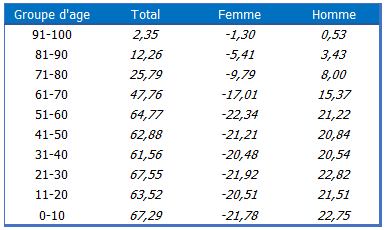
Remarque: La colonne pour la population totale n’est pas obligatoire mais assurez-vous d’avoir une population féminine en négatif.
- Tout d’abord, nous devons insérer un graphique à barres. Pour cela, sélectionnez le groupe d’âge, les colonnes de données féminines et masculines et insérez un graphique à barres à partir de l’onglet Insertion ➜Graphiques ➜Barre 2D ➜Barre groupé
- Maintenant, nous avons un graphique comme ci-dessous et plus loin, nous devons le personnaliser pour créer une pyramide des âges.
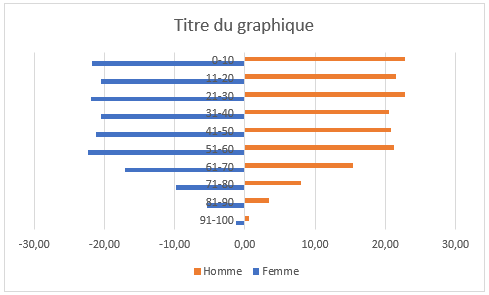
3.À partir de là, nous devons créer un axe vertical dans l’ordre inverse et, allez dans Format d’Axes ➜Options d’axe ➜Position de l’axe➜coche « Abscisses en ordre inverse ».
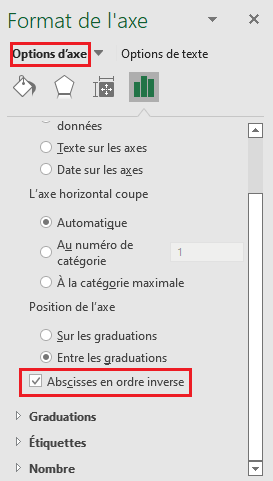
4.Après cela, allez dans Format d’Axe ➜Options d’axe➜Etiquettes ➜changez la position de l’étiquette sur «Bas ».
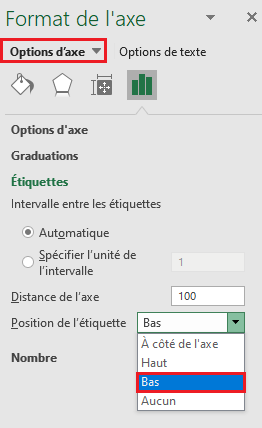
5.Ensuite, nous devons changer le chevauchement ou superposition des séries à 100 % et la largeur de l’intervalle à 0 %. Pour cela, allez dans Format d’Axe ➜Option des séries.

6.En fin de compte, nous devons convertir les étiquettes de données négatives pour la barre de données féminine en positives. Pour cela, sélectionnez les étiquettes de données et accédez à Formater les étiquettes de données ➜Options d’étiquette ➜Nombre et sélectionnez personnalisé dans la catégorie et ajoutez au format « # ##0,00;# ##0,00 ».
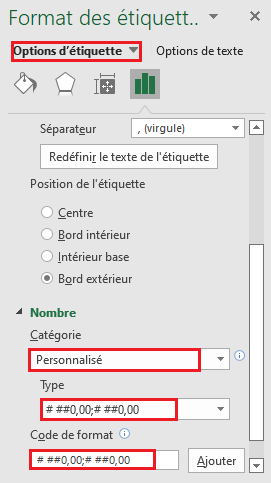
Notre graphique pyramidal est prêt à basculer.
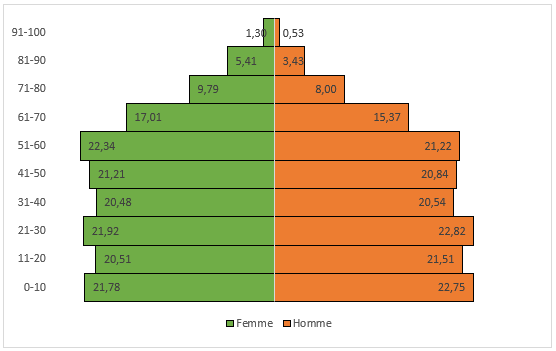
2 Utiliser la mise en forme conditionnelle pour créer simplement un graphique pyramidal
Nous pouvons également créer un graphique pyramidal en utilisant une mise en forme conditionnelle et voici les étapes à suivre.
- Tout d’abord, créez un tableau avec des données sur la population masculine et féminine avec des groupes d’âge.
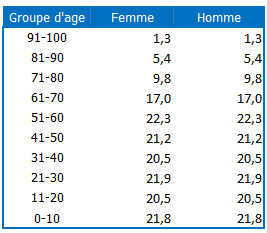
2.Ensuite, sélectionnez une seule colonne masculine ou féminine et appliquez des barres de données de mise en forme conditionnelle à partir de l’onglet Accueil ➜Styles ➜Barres de données ➜Autre règles
3.Après cela, dans la nouvelle boîte de dialogue de mise en forme, cochez la case « Afficher la barre uniquement », ajoutez une bordure pleine et changez la direction ou l’orientation de la barre (les barres femelles et mâles doivent être dans la direction opposée).
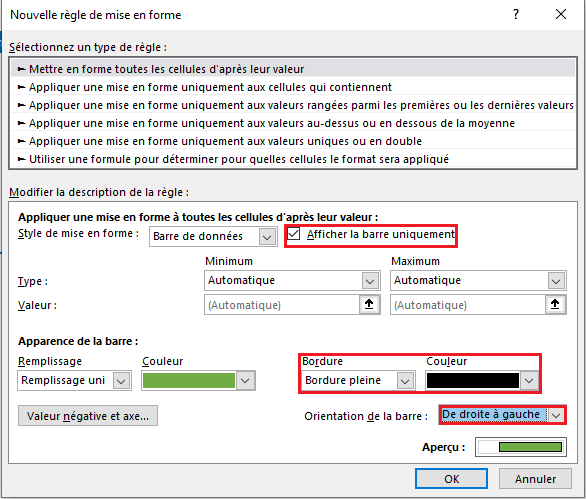
4.Maintenant, sélectionnez la deuxième colonne de données et ajoutez-y des barres de données de la même manière, et vous obtiendrez un graphique pyramidal comme ci-dessous.

5.À la fin, pour une touche finale, ajoutez deux colonnes des deux côtés du diagramme pour ajouter des étiquettes de données.
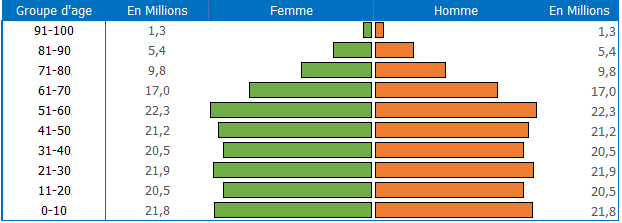
3 Créer un graphique pyramidal de population dans la cellule
Je suis un grand fan de la fonction REPT( ) et la meilleure chose est que vous pouvez l’utiliser pour créer une simple pyramide des âges.
- Tout d’abord, créez un tableau comme ci-dessous.
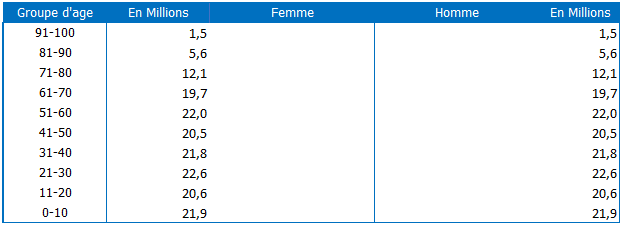
2.Maintenant, ajoutez la formule ci-dessous dans les colonnes féminines et masculines et faites-la glisser vers le bas.
Colonne féminine :=SIERREUR(REPT(« | »;$F4*8); » »)
Colonne masculine : =SIERREUR(REPT(« | »;$I4*8); » »)
- Après cela, changez le style de police en Playbill (Taille de police – 10) ou vous pouvez également utiliser Stencil (Taille de police – 10).
- À la fin, changez la couleur de la police pour les deux colonnes et alignez la colonne féminine à droite et celle masculine à gauche.
Le tableau Est prêt.
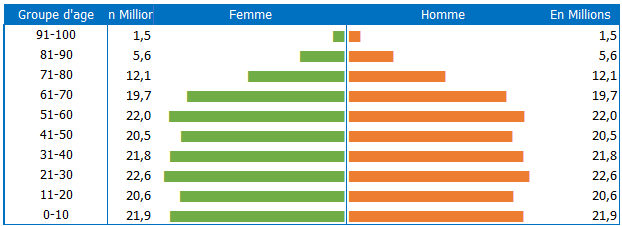
Vous vous demandez peut-être qu’un graphique pyramidal ne concerne que les données démographiques, mais la vérité est que vous pouvez l’utiliser pour toutes sortes de données.
